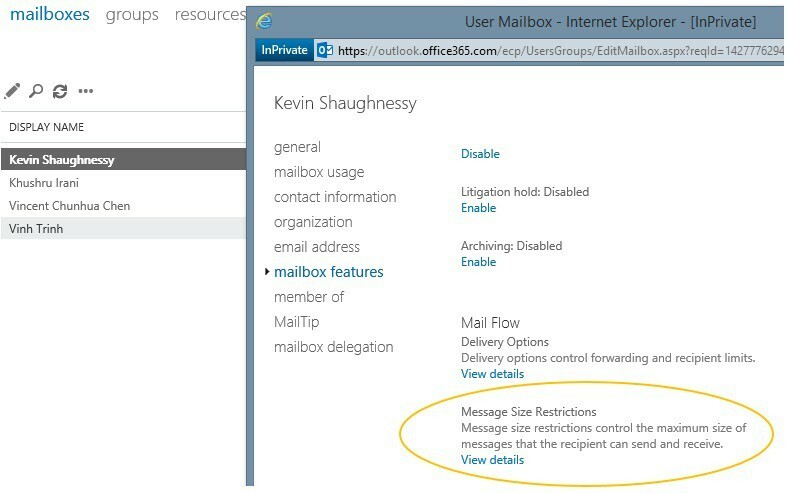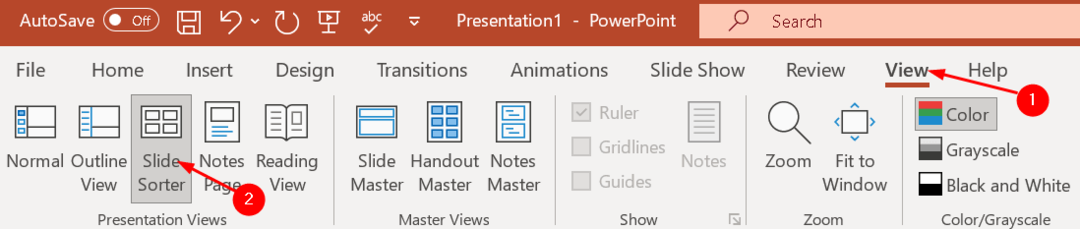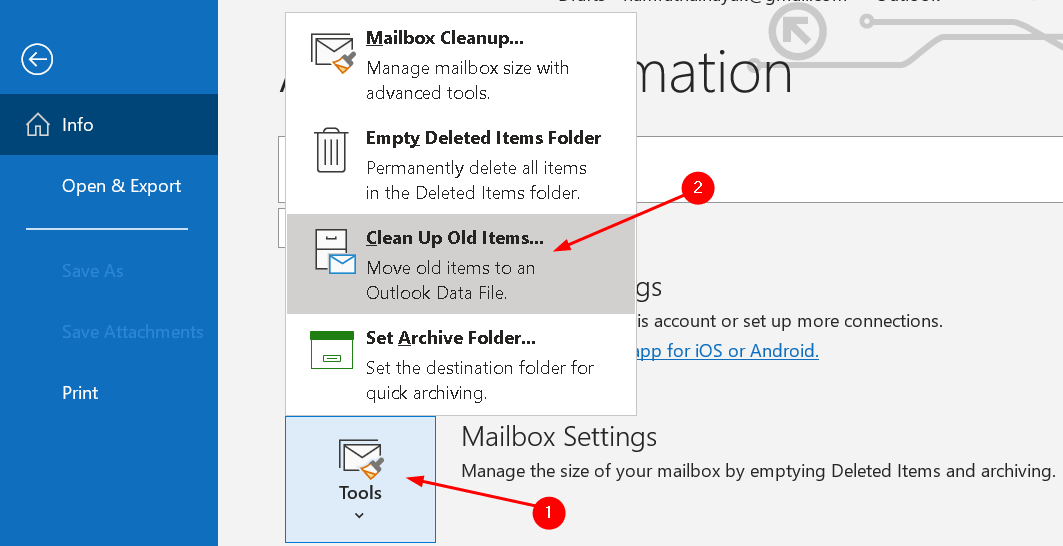أبلغ العديد من المستخدمين عن مشكلة أثناء التثبيت مايكروسوفت أوفيس 365 على أجهزة الكمبيوتر التي تعمل بنظام Windows. المشكلة هي أن المثبت يتعطل "نحن نجهز كل شيء" رسالة. بمجرد رؤية هذه الرسالة ، لن يتمكن المستخدم من تثبيت Office 365 مرة أخرى. قد يحدث هذا عندما لم يتم تثبيت ملفات Office 365 السابقة بشكل صحيح أو تلفها. في بعض الأحيان قد تؤدي مشكلات التوافق أو عدم وجود امتيازات معينة أثناء التثبيت إلى حدوث هذا الخطأ.
هل أنت أيضًا عالق في الخطأ تجهيز الأشياء أثناء تثبيت Office 365؟ ثم انطلق واقرأ هذا المقال. هنا ، ناقشنا بعض استراتيجيات استكشاف الأخطاء وإصلاحها التي يمكن أن تساعدك في حل هذا الخطأ على جهاز الكمبيوتر الخاص بك.
جدول المحتويات
الإصلاح 1 - حذف مفتاح التسجيل
1. صحافة شبابيك و ص مفاتيح في وقت واحد لفتح يركض.
2. اكتب رجديت وانقر فوق نعم لفتح ملف محرر التسجيل.

3. انقر فوق نعم عندما يطلب منك UAC للحصول على أذونات.
4. انتقل إلى الموقع أدناه في السجل.
HKEY_CURRENT_USER \ Software \ Microsoft \ Windows \ CurrentVersion \ Policies \ Explorer
5. مرة واحدة في إكسبلورر مفتاح، انقر على اليمين على ال DisallowRun الدخول على الجانب الأيمن.
6. اختر الخيار حذف لإزالة هذا الإدخال.
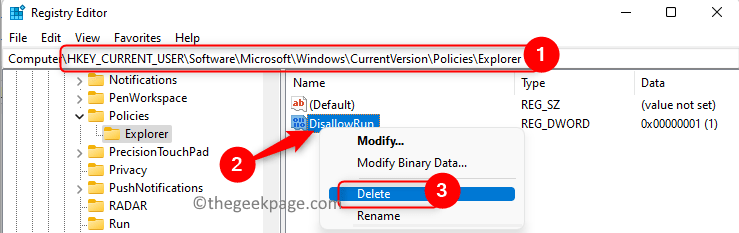
ملاحظة: - إذا كان ملف إكسبلورر لم يتم العثور على المجلد تحت سياسات اتبع الخطوات التالية:
- انقر على اليمين على سياسات و اختار جديد -> مفتاح. اسم هذا المفتاح باسم إكسبلورر.
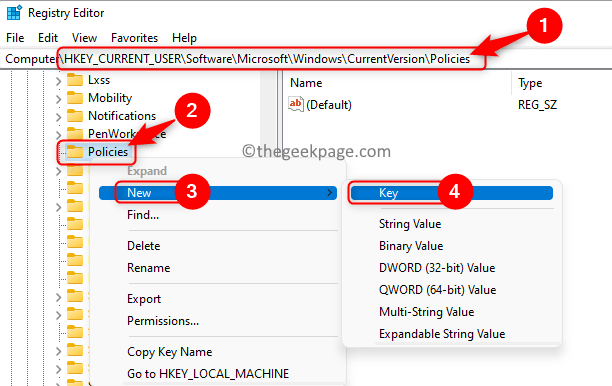
- انقر على اليمين على ال إكسبلورر مجلد واختيار جديد -> قيمة DWORD (32 بت).
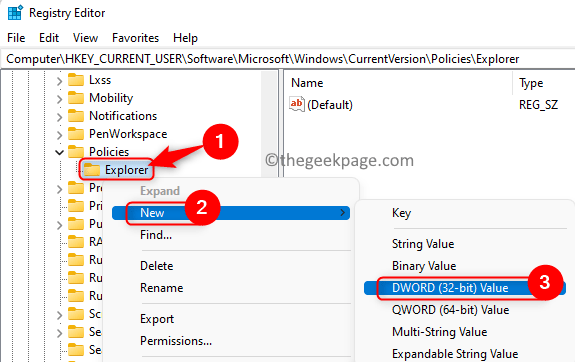
- اكتب الاسم بصيغة DisallowRun لهذا الدخول.
- نقرتين متتاليتين لتعديل قيمة DisallowRun. تعيين بيانات القيمة المجال ل 0.
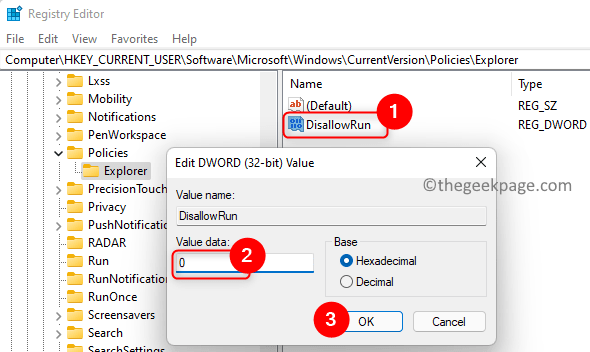
- اعادة تشغيل النظام.
- نفذ الخطوات 1-4 في الاعلى.
- تحقق من قيمة DisallowRun. إذا كان 1 ، إذن حذف الدخول كما في الخطوتين 5 و 6 المذكور أعلاه.
8. حاول الآن تثبيت Office مرة أخرى للتحقق من حل الخطأ.
الإصلاح 2 - إصلاح تثبيت Office
1. افتح ال يركض الحوار باستخدام نوافذ و R. تركيبة المفاتيح.
2. اكتب إعدادات ms: appsfeatures وضرب يدخل لفتح إعدادات التطبيقات والميزات.

3. في مربع النص أسفل ملف قائمة التطبيقات ، اكتب مايكروسوفت 365 للبحث عن تثبيت Office الخاص بك.
4. اضغط على ثلاث نقاط عمودية مرتبط ب مايكروسوفت 365 التثبيت والاختيار تعديل.
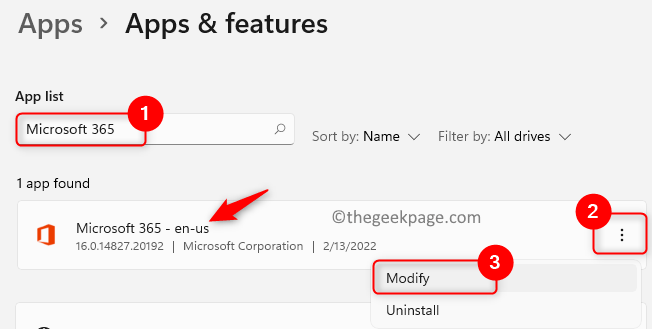
5. عندما يُطلب منك الحصول على أذونات بواسطة التحكم في وصول المستخدم، اضغط على نعم زر.
6. في ال بصلح نافذة ، حدد إصلاح سريع اختيار.
7. ثم ، انقر فوق بصلح زر.
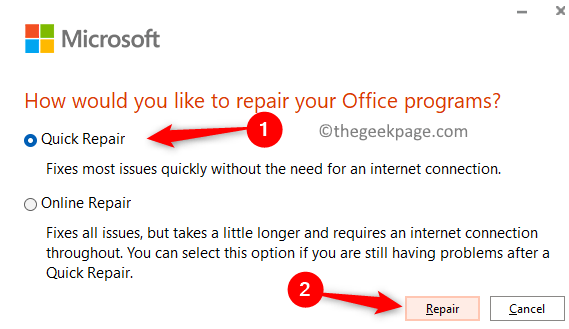
8. في ال جاهز لبدء الإصلاح السريع نافذة ، انقر فوق بصلح مرة أخرى لبدء العملية.
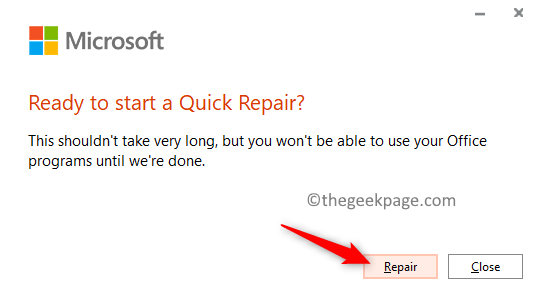
9. تحقق مما إذا تم حل المشكلة. إذا استمرت المشكلة ، فحاول استخدام ملف الإصلاح عبر الإنترنت الخيار في الخطوة 6.
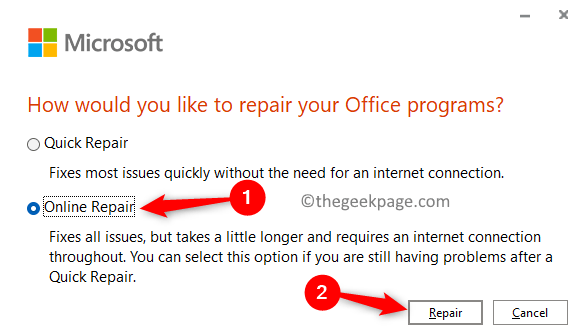
الإصلاح 3 - إلغاء تثبيت وإعادة تثبيت Office
1. نفذ الخطوات 1-3 كما جاء في الإصلاح 2.
2. اضغط على ثلاث نقاط عمودية بجوار مايكروسوفت 365 واختر الغاء التثبيت.
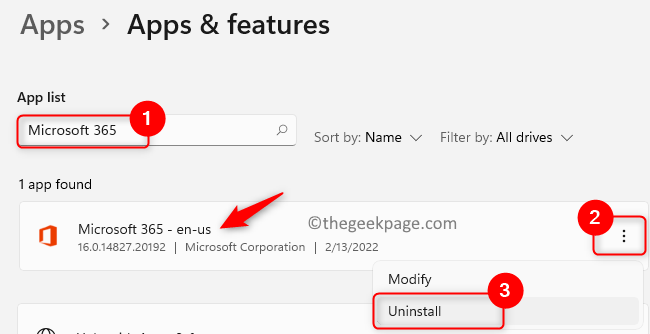
3. في موجه التأكيد ، انقر فوق الغاء التثبيت تكرارا.
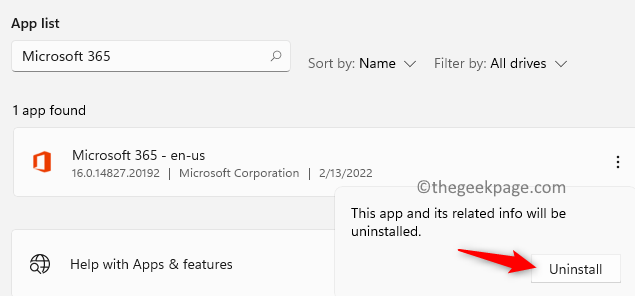
4. انتظر حتى تكتمل عملية إلغاء التثبيت. بعد إلغاء تثبيت Office 365 ، ستحتاج إلى حذف حزم Windows Installer.
5. صحافة نظام التشغيل Windows + R. واكتب ٪ملفات البرنامج٪ وضرب يدخل.
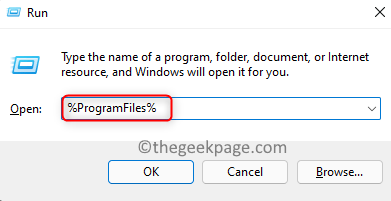
6. هنا، حذف المجلدات المسماة مايكروسوفت أوفيس ومايكروسوفت أوفيس 15 على التوالى. لحذف، تحديد المجلد وانقر فوق حذف (المهملات) رمز في الأعلى.
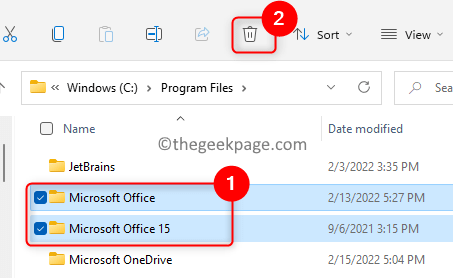
7. مرة أخرى ، اضغط على شبابيك+ ر واكتب ٪ ProgramFiles (x86)٪ ، وضرب يدخل.
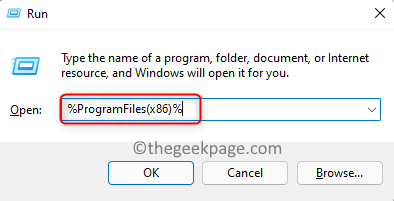
8. حذف ال مجلدات مايكروسوفت أوفيس هنا أيضا.
9. افتح تشغيل (Windows + R). اكتب رجديت لفتح محرر التسجيل.

10. انسخ والصق الموقع في شريط التنقل في السجل.
HKEY_CURRENT_USER \ SOFTWARE \ Microsoft \ Office
11. انقر على اليمين على ال مكتب. مقر. مركز مجلد واختيار حذف.
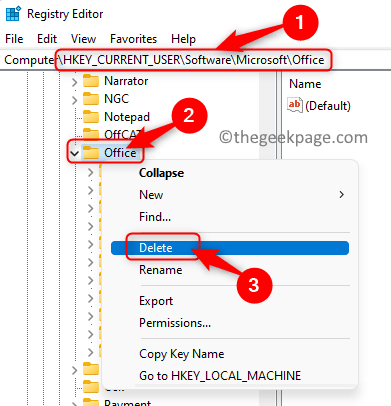
12. انتقل إلى الموقع أدناه في السجل.
HKEY_LOCAL_MACHINE \ SOFTWARE \ Microsoft \ Office
13. هنا ايضا، انقر على اليمين على ال مكتب. مقر. مركز مجلد وحدد حذف.
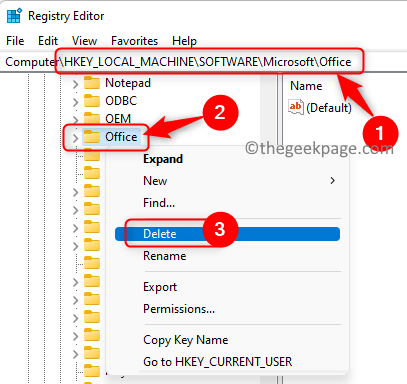
14. اعادة تشغيل جهاز الكمبيوتر الخاص بك. حاول الآن تثبيت Office مرة أخرى للتحقق من حل المشكلة.
الإصلاح 4 - استخدم Microsoft Support and Recovery Assistant
1. اضغط على حلقة الوصل للذهاب إلى مساعد الإصلاح والدعم من Microsoft صفحة التحميل.
2. هنا ، انقر فوق تحميل للحصول على ملف الإعداد على نظامك.
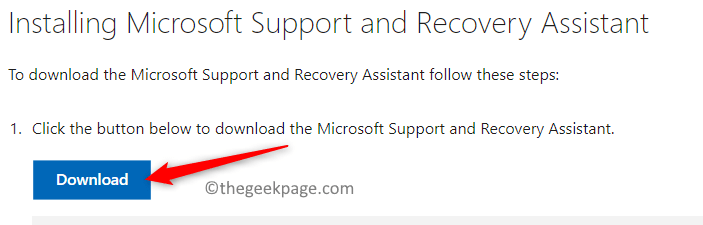
3. ثبت مساعد الإصلاح والدعم من Microsoft باستخدام المثبت.
4. يجب أن تكون متصلاً بالإنترنت لتشغيل الأداة.
5. بمجرد إطلاقه ، حدد مكتب. مقر. مركز باعتباره التطبيق الذي تواجه مشاكل به.
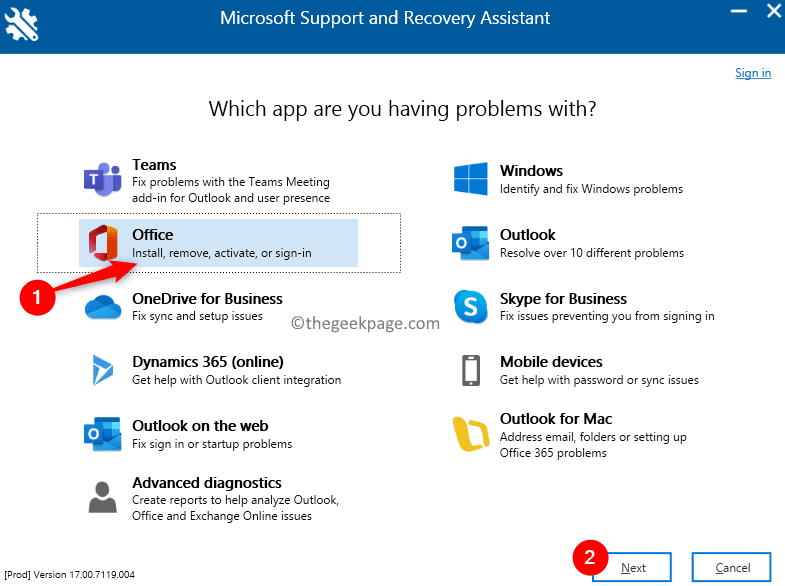
6. في النافذة التالية ، حدد ملف مشكلة أنت تواجه. انقر فوق التالي.
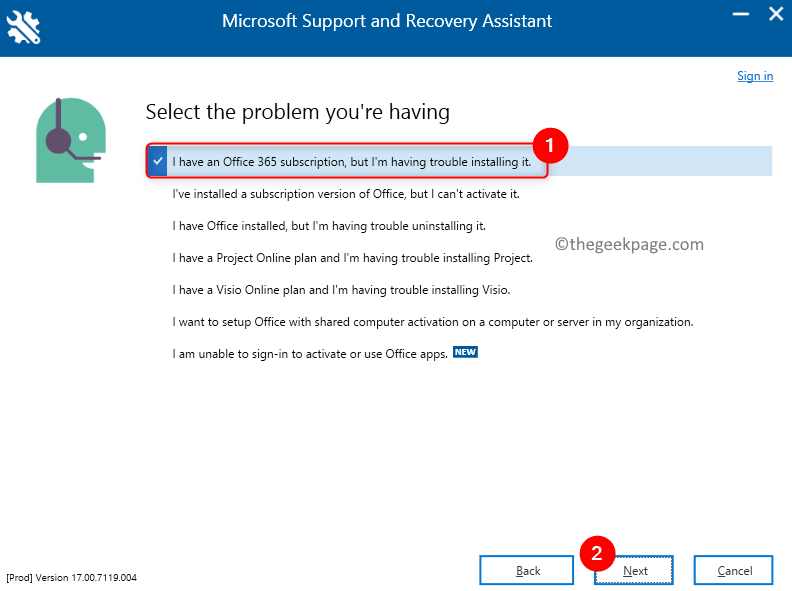
7. هنا ، حدد الخيار نعم وانقر فوق التالي لاستكمال.
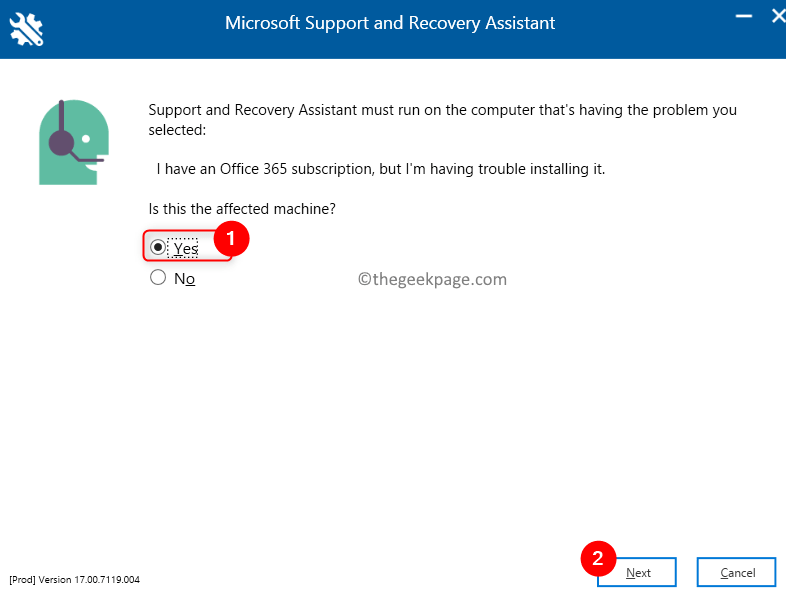
8. سيطلب منك تسجيل الدخول إلى حساب Microsoft الخاص بك. بعد ذلك ، سيتحقق من المشكلة ويبدأ تثبيت Office 365 على جهاز الكمبيوتر الخاص بك.
الإصلاح 5 - قم بتشغيل المثبت في وضع التوافق
1. انتقل إلى موقع إعداد المكتب ملف.
2. انقر على اليمين في هذا الملف واختر الخصائص.
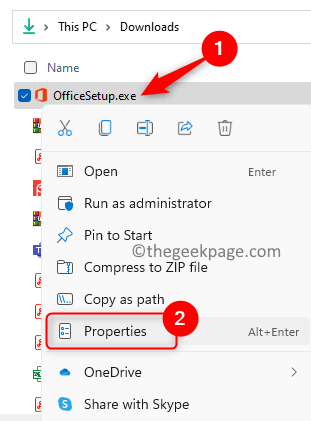
3. اذهب إلى التوافق التبويب.
4. يفحص المربع المجاور ل تشغيل هذا البرنامج في وضع التوافق ل في ال وضع التوافق الجزء.
5. في القائمة المنسدلة أسفل هذا ، حدد ويندوز 8 من القائمة.
6. ثم، التحقق من المربع المرتبط بـ شغل هذا البرنامج كمسؤول في ال إعدادات قسم أدناه.
7. انقر فوق تطبيق ثم بعد ذلك نعم.

8. تحقق مما إذا كنت قادرًا على إكمال تثبيت Office دون أن تتعطل.
شكرا للقراءة.
يجب أن يكتمل تثبيت Office 365 الآن دون أن تتعطل عند ظهور الخطأ Getting Things Ready. نأمل أن تكون هذه المقالة مفيدة في مسح الخطأ لك. قم بالتعليق وأخبرنا بالإصلاح الذي نجح معك.